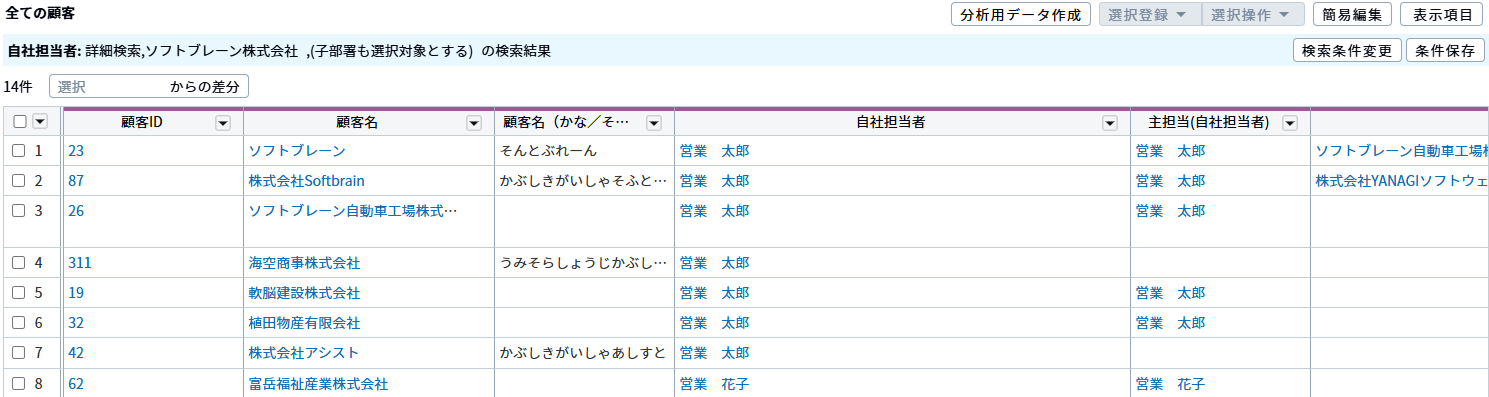検索条件と検索オプションの指定方法について
URLのクエリ文字列に特定の検索項目と検索条件を指定することで、詳細検索条件を反映した一覧画面を表示することができます。
また、同じ検索項目を複数回指定した場合、一番はじめに指定した内容が反映されます。
検索条件の指定方法について
詳細検索をするときの条件を指定することができます。
ただし、同じ項目に対して複数の条件を指定するときには「,」を使用します。
また、検索指定方法が数値や住所など特別な場合を除き、「_」「"」「%」、 全角スペース、半角スペースを条件で指定することはできません。
システム・ユーザー必須かどうかは、項目編集画面にて該当項目が必須になっているかどうかで確認することができます。
| No. | 検索指定方法 | 指定方法 | 利用可能な検索オプション | 備考 |
|---|---|---|---|---|
| 1 | テキスト | 任意の文字列 | ・or ・and ・not ・comp ・null(システム・ユーザー必須項目以外) | 以下の記号を含む場合は""で囲うこと 「&」「$」「:」「,」「#」「+」 |
| 2 | URL | 任意の文字列 | ・or ・and ・not ・comp ・null(システム・ユーザー必須項目以外) | 以下の記号を含む場合は""で囲うこと 「&」「$」「:」「,」「#」「+」 |
| 3 | チェックボックス | IDまたはコード | ・not | 選択肢に対応したIDで検索 ※複数指定可能 |
| 4 | プルダウン | IDまたはコード | 選択肢に対応したIDで検索 | |
| 5 | 数値 | ・min_X_max_Y ・min_X ・max_X ※X、Yは数値 | ・not ・null(システム・ユーザー必須項目以外) | min,maxで最小値と最大値を表す ※片方のみでも使用可能 |
| 6 | 住所 | ・任意の文字列 ・zipcode:X_address:Y ・zipcode:X ・address:X | ・or ・and ・not ・comp ・null(システム・ユーザー必須項目以外) | ・任意の文字列のみキーワード検索で使用可能 以下の記号を含む場合は""で囲うこと 「&」「$」「:」「,」「#」「+」 ・その他は詳細検索で使用可能 ・zipcode,addressで郵便番号と住所を表す ※片方のみでも使用可能 |
| 7 | 日時(絶対時間) | ・日時:from_yyyy/mm/dd hh:MM_to_yyyy/mm/dd hh:MM ・年月日:from_yyyy/mm/dd_to_yyyy/mm/dd ・月日:from_mm/dd_to_mm/dd ・時間:from_hh:MM_to_hh:MM | ・null(システム・ユーザー必須項目以外) | from,toでいつからいつまでを表す ※日時・年月日・時間の場合、片方のみでも使用可能 |
| 8 | 日時(相対時間) | $filterType1=from_X_before_to_Y_after $filterType1=from_X_before $filterType1=from_X_after $filterType1=to_X_before $filterType1=to_X_after $filterType1=from_X_before_to_Y_before ※X、Yは数値で、かつXはYより大きいこと $filterType1=from_X_after_to_Y_after ※X、Yは数値で、かつXはYより小さいこと | ・null(システム・ユーザー必須項目以外) | ・from,toでいつからいつまでを表す ※片方のみでも使用可能 ・before,afterで前後を表す ・filterTypeの対応は次の通り $filterType1 : 年 $filterType2 : 年度 $filterType3 : 月 $filterType4 : 日 $filterType5 : 営業日 |
| 9 | 紐づけ型 | ・任意の文字列 ・IDまたはコード | ・or ・and ・not ・comp ・detailSearch ・null(システム・ユーザー必須項目以外) | ・任意の文字列のみキーワード検索で使用可能 以下の記号を含む場合は""で囲うこと 「&」「$」「:」「,」「#」「+」 ・その他は詳細検索で使用可能 |
| 10 | 紐づけ型(社員) | ・任意の文字列 ・IDまたはコード ・department-{id} ・commonGroup-{id} ・myGroup-{id} ・myself | ・or ・and ・not ・comp ・null ・detailSearch ・child | ・任意の文字列のみキーワード検索で使用可能 以下の記号を含む場合は""で囲うこと 「&」「$」「:」「,」「#」「+」 ・その他は詳細検索で使用可能 ID : 社員ID department-{id} : 部署コード commonGroup-{id} : 共通グループID myGroup-{id} : マイグループID myself : 自分自身を指定 |
| 11 | 自社担当者 | ・任意の文字列 ・IDまたはコード ・department-{id} ・commonGroup-{id} ・myGroup-{id} ・myself | ・not ・comp ・charge ・null ・detailSearch ・child | ・任意の文字列のみキーワード検索で使用可能 以下の記号を含む場合は""で囲うこと 「&」「$」「:」「,」「#」「+」 ・その他は詳細検索で使用可能 ID : 社員ID department-{id} : 部署コード commonGroup-{id} : 共通グループID myGroup-{id} : マイグループID myself : 自分自身を指定 |
| 12 | 自社担当部署 | ・任意の文字列 ・department-{id} | ・or ・and ・not ・comp ・charge ・null ・detailSearch ・child | ・任意の文字列のみキーワード検索で使用可能 以下の記号を含む場合は""で囲うこと 「&」「$」「:」「,」「#」「+」 ・その他は詳細検索で使用可能 department-{id} : 部署コード |
| 13 | 自社担当グループ | ・任意の文字列 ・commonGroup-{id} | ・or ・and ・not ・comp ・charge ・null ・detailSearch | ・任意の文字列のみキーワード検索で使用可能 以下の記号を含む場合は""で囲うこと 「&」「$」「:」「,」「#」「+」 ・その他は詳細検索で使用可能 commonGroup-{id} : 共通グループID |
| 14 | 商品カテゴリ | コード | ・not ・child | 商品カテゴリに対応したコードで検索 |
Example
テキスト項目
顧客アプリ 顧客名: 「A」
上記条件で詳細検索したい場合、以下のようなURLになります。
https://esm.softbrain.com/{tenant}/customer/sheet/search?customers.customer.customer_name=A

URL項目
顧客アプリ URL: 「ABC」
上記条件で詳細検索したい場合、以下のようなURLになります。
https://esm.softbrain.com/{tenant}/customer/sheet/search?customers.customer.url=ABC

チェックボックス・プルダウン項目
顧客アプリ 顧客タイプ: 「法人グループ」
【前提】「法人グループ」のIDが1であること
上記条件で詳細検索したい場合、以下のようなURLになります。
https://esm.softbrain.com/{tenant}/customer/sheet/search?customers.customer.customer_type=1

数値項目
案件アプリ 受注(予定)金額 : 「100000以上500000以下」
上記条件で詳細検索したい場合、以下のようなURLになります。
https://esm.softbrain.com/{tenant}/businessplan/sheet/search?businessplans.businessplan.order_price=min_100000_max_500000

住所項目
顧客アプリ
- 住所 : 「住所:東京都」(キーワード検索)
上記条件でキーワード検索したい場合、以下のようなURLになります。
https://esm.softbrain.com/{tenant}/customer/sheet/search?customers.customer.address=東京都
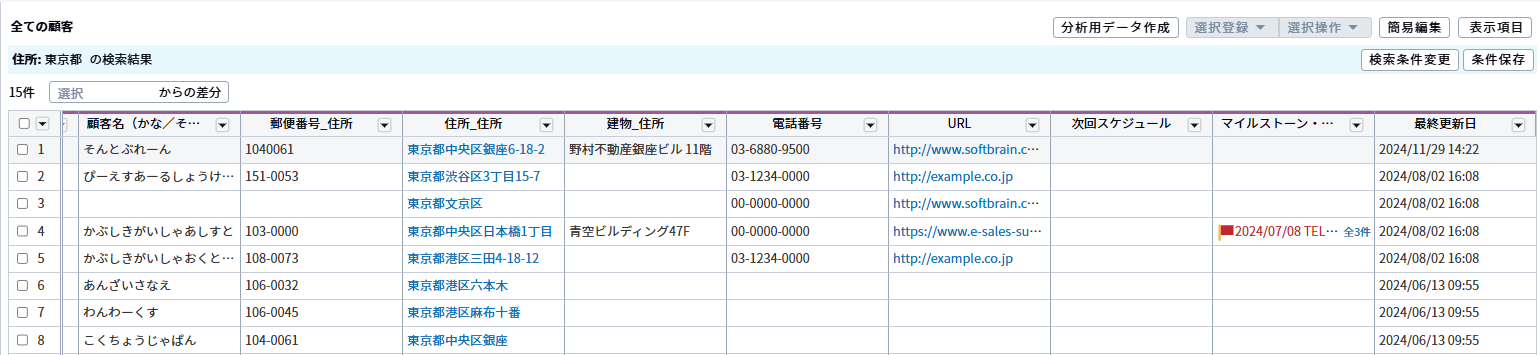
- 住所 : 「郵便番号:104-0061 , 住所:東京都」(詳細検索)
上記条件で詳細検索したい場合、以下のようなURLになります。
https://esm.softbrain.com/{tenant}/customer/sheet/search?customers.customer.address=zipcode:104-0061_address:東京都

日時(絶対時間)
活動アプリ 活動開始(開始) : 「2024/01/01 00:00から2024/06/30 23:59」
上記条件で詳細検索したい場合、以下のようなURLになります。
https://esm.softbrain.com/{tenant}/activity/sheet/search?activities.activity.visit_start_datetime=from_2024/01/01 00:00_to_2024/06/30 23:59
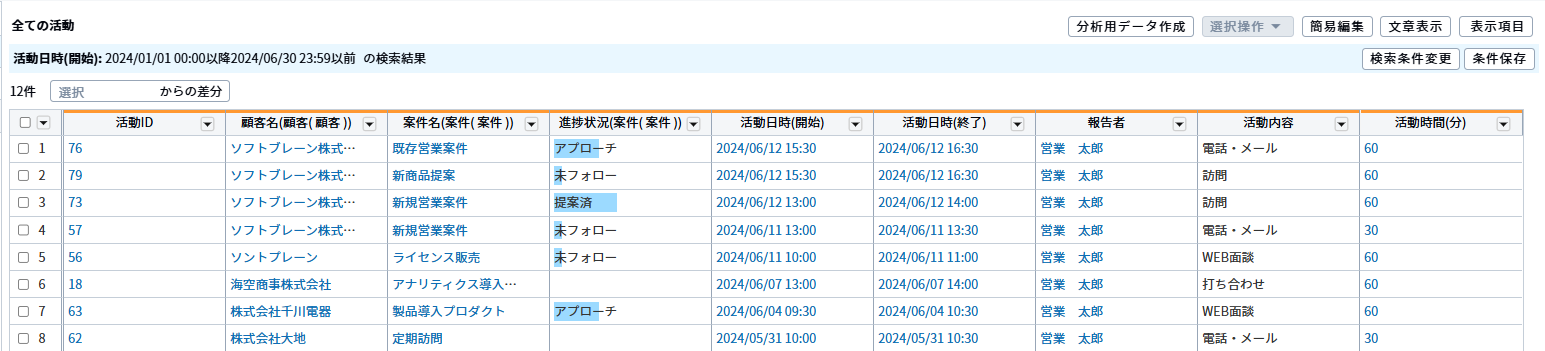
日時(相対時間)
活動アプリ 活動開始(開始) : 「3営業日前から2営業日後」
上記条件で詳細検索したい場合、以下のようなURLになります。
https://esm.softbrain.com/{tenant}/activity/sheet/search?activities.activity.visit_start_datetime$filterType5=from_3_before_to_2_after

紐づけ項目
顧客アプリ
- 親顧客 : 「A」(キーワード検索)
上記条件で検索したい場合、以下のようなURLになります。
https://esm.softbrain.com/{tenant}/customer/sheet/search?customers.customer.relational_parent_customer=A

- 親顧客 : 「ソフトブレーン自動車工場株式会社株式会社」(詳細検索)
【前提】「ソフトブレーン自動車工場株式会社株式会社」の顧客IDが26であること
上記条件で検索したい場合、以下のようなURLになります。
https://esm.softbrain.com/{tenant}/activity/sheet/search?customers.customer.relational_parent_customer$detailSearch=26

自社担当
顧客アプリ
- 自社担当者 : 「花子」(キーワード検索)
上記条件で検索したい場合、以下のようなURLになります。
https://esm.softbrain.com/{tenant}/customer/sheet/search?customers.customer.charge_employee=花子

- 自社担当者 : 「営業 花子」(詳細検索)
【前提】「営業 花子」の部署コードが100000000049であること
上記条件で詳細検索したい場合、以下のようなURLになります。
https://esm.softbrain.com/{tenant}/customer/sheet/search?customers.customer.charge_employee$detailSearch=100000000049

検索オプションについて
詳細検索をするとき、検索オプションを使用することができます。
複数指定可能ですが、以下に注意してください。
- 指定した順番で検索オプションが反映されます。
- No.1、No.2、No.4はいずれかしか選択できません。
- No.8はNo.7を指定していないと指定できません。
| No. | 指定方法 | 検索オプション内容 | 例 | 備考 |
|---|---|---|---|---|
| 1 | $or | どちらかが合致すれば表示(OR) | {検索項目}$or=A,B | 区切り文字は「,」を使用する |
| 2 | $and | どちらも合致した場合に表示(AND) | {検索項目}$and=A,B | 区切り文字は「,」を使用する |
| 3 | $not | NOT検索 | {検索項目}$not=A | |
| 4 | $comp | 完全一致 | {検索項目}$comp=A | |
| 5 | $null | 入力なし検索 | {検索項目}$null=null | |
| 6 | $charge | 主担当〇〇に限定する | {検索項目}$charge=A | |
| 7 | $detailSearch | 詳細検索 | {検索項目}$detailSearch=A | 指定がない場合「キーワード検索」 |
| 8 | $child | 子部署を含む | {検索項目}$detailSearch$child=A |
検索オプションの指定順
複数の検索オプションを使用する際には、以下の指定順で検索オプションを指定してください。
- 通常時・キーワード検索
- 詳細検索
- null検索
Example
顧客アプリ
OR検索
- 顧客名: 「ソフト」、「ブレーン」のいずれかを含む 上記条件で詳細検索したい場合、以下のようなURLになります。
https://esm.softbrain.com/{tenant}/customer/sheet/search?customers.customer.customer_name$or=ソフト,ブレーン

AND検索
- 顧客名: 「ソフト」、「ブレーン」をすべて含む 上記条件で詳細検索したい場合、以下のようなURLになります。
https://esm.softbrain.com/{tenant}/customer/sheet/search?customers.customer.customer_name$and=ソフト,ブレーン

NOT検索
- 顧客名: 「ソフト」を除く
上記条件で詳細検索したい場合、以下のようなURLになります。
https://esm.softbrain.com/{tenant}/customer/sheet/search?customers.customer.customer_name$not=ソフト
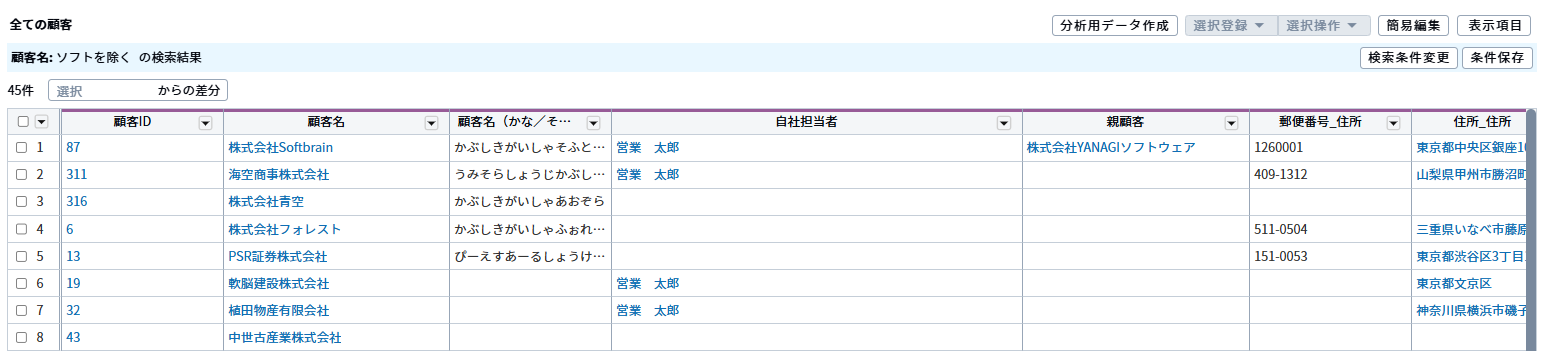
完全一致検索
- 顧客名: 「ソフトブレーン」に完全一致している 上記条件で詳細検索したい場合、以下のようなURLになります。
https://esm.softbrain.com/{tenant}/customer/sheet/search?customers.customer.customer_name$comp=ソフトブレーン

入力なし検索
- 顧客名: テキスト入力なし 上記条件で詳細検索したい場合、以下のようなURLになります。
https://esm.softbrain.com/{tenant}/customer/sheet/search?customers.customer.customer_name$null=null
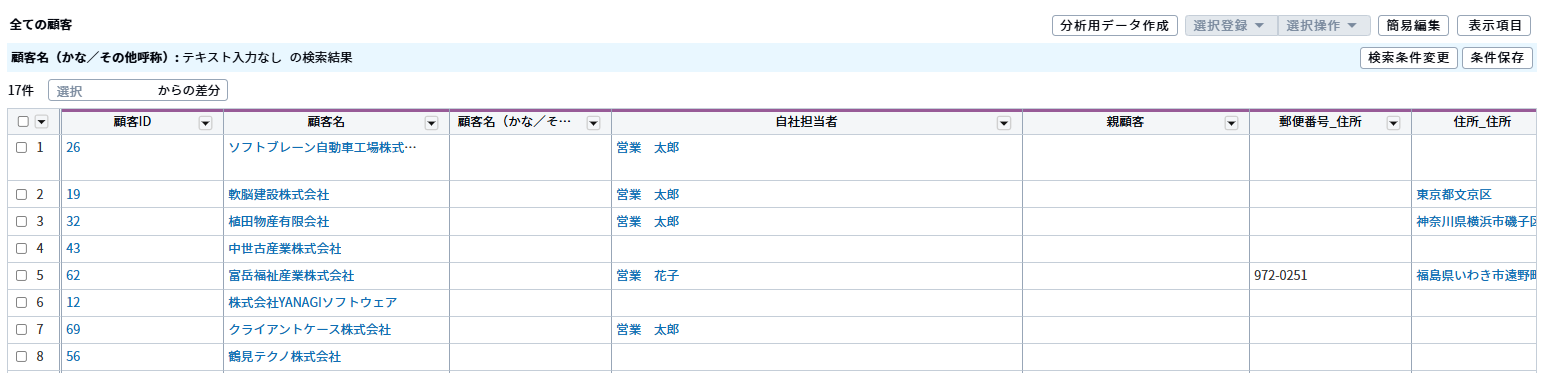
主担当〇〇に限定する検索
- 自社担当者: 「花子」
上記条件で詳細検索したい場合、以下のようなURLになります。
https://esm.softbrain.com/{tenant}/customer/sheet/search?customers.customer.charge_employee$charge=花子

詳細検索
- 親顧客: 「ソフトブレーン自動車工場株式会社株式会社」
【前提】「ソフトブレーン自動車工場株式会社株式会社」の顧客IDが26であること
上記条件で詳細検索したい場合、以下のようなURLになります。
https://esm.softbrain.com/{tenant}/customer/sheet/search?customers.customer.relational_parent_customer$detailSearch=26

子部署を含む検索
- 自社担当者: 「〇〇部署」、「子部署を含む」 上記条件で詳細検索したい場合、以下のようなURLになります。
https://esm.softbrain.com/{tenant}/customer/sheet/search?customers.customer.charge_employee$detailSearch$child=department-100000000001